Tutorial Creare Un Sito Hot Responsive
Come costruire un Sito Web Responsive
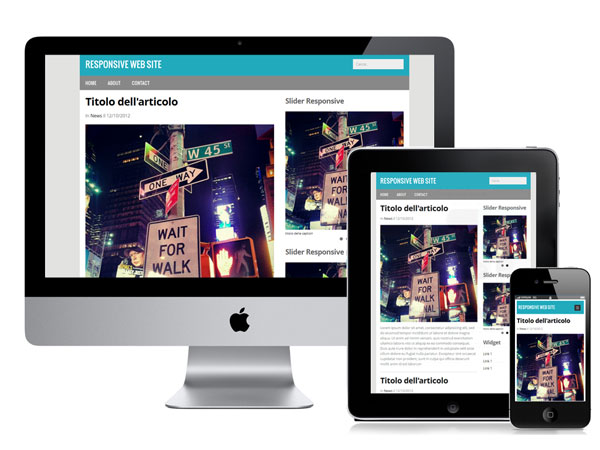
Oggi andremo a vedere come costruire un sito web responsive, ovvero ottimizzato per smartphone, tablet e grandi monitor. Per chi non conoscesse il responsive web design, ė una tecnologia che permette di creare siti che cambiano la loro forma “reattivamente” in base alla grandezza dello schermo del device con il quale vengono visualizzati. Il nostro sito si adatterà quattro volte ottimizzandosi per tablet smartphone egrandi schermi:
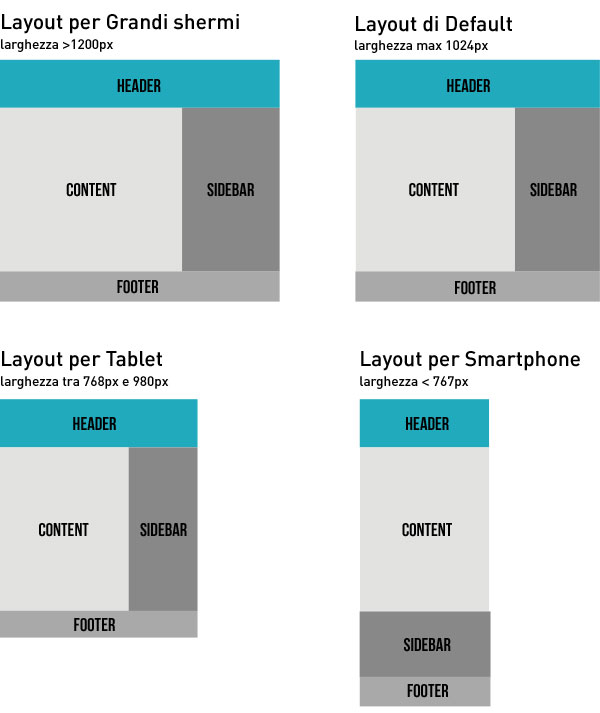
Il cuore del responsive web design sono le media queries, queste non sono altro che un sistema per eseguire porzioni di codice css quando lo schermo è minore di un determinato numero di pixel, adattando la struttura del sito alla larghezza del device con il quale viene visualizzato.
Ma prima di andare a vedere nel dettaglio le media queries dobbiamo costruire una struttura di default che si presti ad essere modificata in maniera semplice con poche regole css eseguite dalle nostre media queries.
La struttura del nostro sito sarà una classica blog/magazine con menu nella testata e sidebar a destra, arricchita da uno slider di immagini logicamente Responsive.
Layout di default:
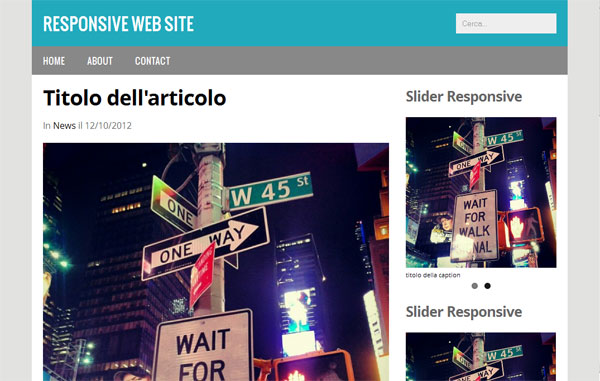
#wrapper {width: 960px;margin: 0 auto;background:#fff;}
#header {width: 920px;float:left;padding: 20px 20px 20px 20px; background:#21aabd;}
#mainmenu {width: 100%;float:left;background: #888}
#main {width: 920px;float:left;padding: 20px 20px 20px 20px;}
#content {width: 620px;float:left;}
#sidebar {width: 270px;float:right;}
#footer {width: 920px;float:left;padding: 30px 20px 10px 20px;background:#666;}
Una volta fatto questo dobbiamo impostare le media queries, il nostro sito si adatterá 4 volte. Partendo dalla struttura di default se lo schermo ha una larghezza sotto i 980px (per esempio un iPad) diminuiremo la larghezza di sidebar e contenuto con la media queries che segue.
Layout per Tablet:
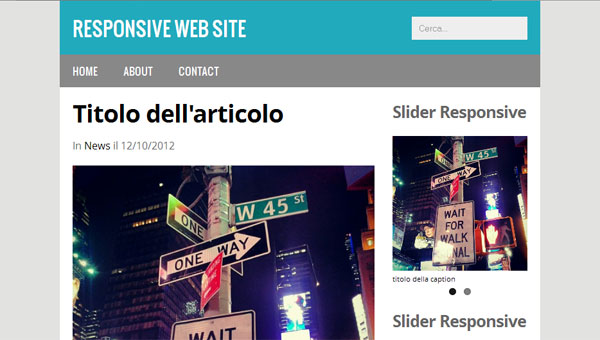
@media (min-width: 768px) and (max-width: 980px) {
/* Structure 768 to 980 */
#wrapper {width: 748px;margin: 0 auto;}
#header {width: 708px;float:left;padding: 20px 20px 20px 20px;}
#mainmenu {width: 100%;float:left;}
#main {width: 708px;float:left;padding: 20px 20px 20px 20px;}
#content {width: 470px;float:left;}
#sidebar {width: 210px;float:right;}
#footer {width: 708px;float:left;padding: 30px 20px 10px 20px;}
#mainmenu {display:block;}}
Quando la larghezza del nostro device scendo sotto i 767 pixel (per esempio un iPhone) andremo a “linearizzare” i contenuti, la sidebar andra posta sotto il contenuto principale, il menu verra nascosto e mostrato tramite il tasto che appare in alto a destra.
layout per Smartphone:
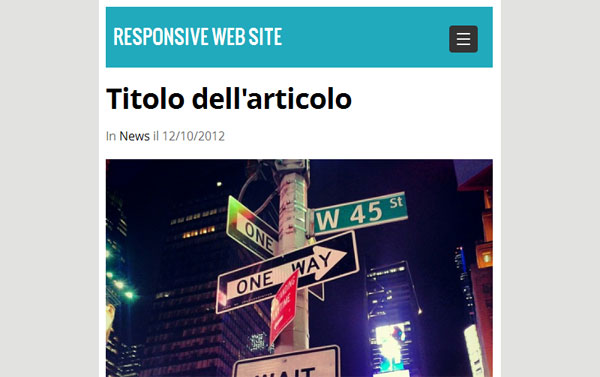
@media (max-width: 767px) {/* Structure < 767 */
body{padding:10px;background:#fff;}
#wrapper {width:100%;margin: 0 auto;}
#header {width:100%;padding: 20px 0 20px 0px;}
#mainmenu {width:100%;float:left;}
#main {width:100%;float:left;padding: 20px 0 0 0;}
#content {width:100%;float:left;}
#sidebar {width:100%;float:right;padding: 20px 0 0 0px;}
#footer {width:100%;float:left;padding: 20px 0 0 0px;}/* Header */
.search{display:none;}
.btn-responsive-menu{display:block;}
#mainmenu {display:none;}
#mainmenu ul li {float: none;}/* Sidebar */
.widget{width:48%;float:left;}
.widget:first-child{margin-right:4%;!important}#site-title a {font-size:25px;margin-left:10px;}
#footer p {margin-left:10px;}}
Questa struttura è fluida quindi ha una larghezza che non è fissa ma cambia da larghezze che vanno da 767px a 320px. Da notare, i widget della sidebar che vengono posti su due colonne e il menu che viene nascosto.
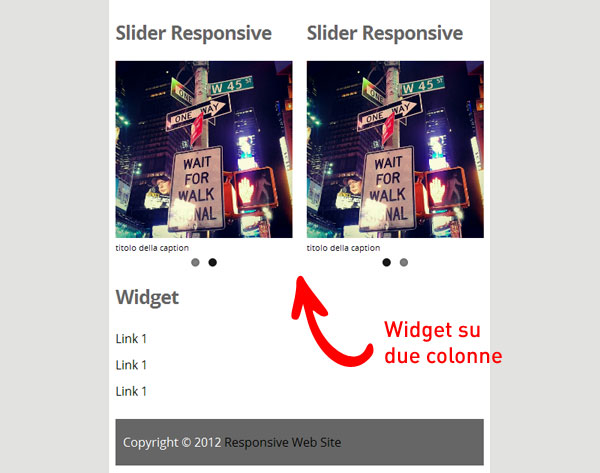
Una volta impostate queste andiamo a impostare la media queries per i grandi schermi con larghezza superiore a 1200 pixel.
Layout per grandi schermi:
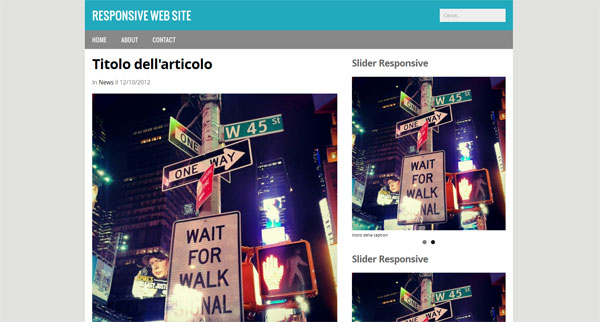
@media (min-width: 1200px) {
/* Structure > 1200px */
#wrapper {width: 1170px;margin: 0 auto;}
#header {width: 1130px;float:left;padding: 20px 20px 20px 20px;}
#mainmenu {width: 100%;float:left;}
#main {width: 1130px;float:left;padding: 20px 20px 20px 20px;}
#content {width: 670px;float:left;}
#sidebar {width: 420px;float:right;}
#footer {width: 1130px;float:left;padding: 30px 20px 10px 20px;}
#mainmenu {display:block;}}
Impostiamo le Immagini Responsive
Rendiamo ora Responsive l’immagine del post:
.index-thumb {width:100%;height:auto;margin-bottom:10px;}
Impostiamo lo Slider Responsive
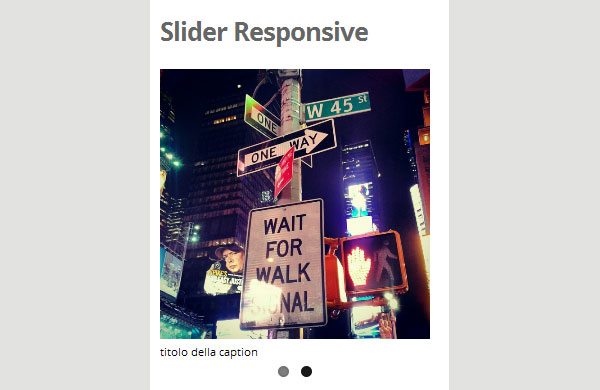
Impostiamo lo slider Responsive Flexslider. Inseriamo nell’header i file necessari, jquery, flexslider.css e flexslider.js. Di seguito inizializziamo lo slider.
<script type="text/javascript" src="js/jquery-1.7.1.min.js"></script><script type="text/javascript" src="js/jquery.flexslider-min.js"></script>
<script type="text/javascript">// <![CDATA[
$(document).ready(function(){//Inzializzo Slider
$(window).load(function(){
$(‘.flexslider’).flexslider({
animation: "slide",
start: function(slider){
$(‘body’).removeClass(‘loading’);
}
});
});// ]]></script>
Successivamente inseriamo l’Html necessario per visualizzare lo slider nella sidebar. Le immagini hanno link, caption e si ridimensionano al cambio di larghezza dello schermo.
</pre>
<div class="flexslider">
<ul class="slides">
<li><a href="#">
<img src="img/times-square.jpg" alt="" />
</a>
<div class="flex-caption">titolo della caption</div>
<a href="#">
</a></li>
<li><a href="#">
<img src="img/times-square.jpg" alt="" />
</a>
<div class="flex-caption">titolo della caption</div>
<a href="#">
</a></li>
</ul>
</div>
<pre>
Cosi facendo abbiamo un sito che si adatta sfruttando le potenzialità, sia dei grandi, che dei piccoli schermi, riadattando la propia struttura con poche istruzioni css eseguite dalle media queries.
La struttura completa è disponibile qui sotto per il Download.. Stay tuned!


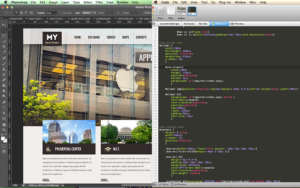


Ciao articolo molto interessante,
avevo una domanda, tu quindi inizi a disegnare un layout per la versione ipad landscape, solo dopo crei una versione desktop del sito, giusto?
Grazie
Ciao federico, solitamente non realizzo le bozze della versione mobile.
Salve, ho usato la tua struttura per creare un sito web ma mi dà problemi con Internet Explorer 7-8-9-10 e con alcuni browser dei tablet tipo Mediacom. Come posso risolvere il problema?
Ciao Susanna, ti consgilio di testare bene la struttura e utilizzare firebug per inspezionare le parti del sito che ti danno problemi. Test, test, test 🙂
buongiorno,
ho visto questa guida che mi è stata molto utile, chiedevo se il file di esempio è liberamente usabile (codice e script, slide ecc)
saluti roberto
Si
ciao a tutti, io sto studiando web design da poco… la mia domanda è elementare! per creare un sito web responsive, bisogna scrivere i codici sopraelencati nel foglio di stile, scrivendoli uno dopo l ‘ altro? cioè prima gli stili del layout di defoult, poi sotto gli stili del layout per il tablet e così gli altri layout?
Si.
ciao,
una domanda. Ci sono alcuni template a pagamento che hanno alcuni effetti particolari, come un immagine di sfondo che scorre con la sidebar a velocità differente rispetto ad altri elementi, come se ci fossero layer sovrapposti.
Quale tecnica viene usata ?
Grazie mille
Ciao Paolo, si tratta di Parallasse, dai un occhiata qui:
http://www.marchettidesign.net/tag/parallax/
Se si volesse inserire nella head il logo del sito come immagine come dovrebbe variare il codice per avere lo stesso effetto responsive?
Grazie mille
Ciao Andrea, ho eseguito il tuo tutorial creando un sito da me, tutto ok peró quando vado a visualizzare il sito sul mio smartphone galaxy S4 mini succede che non si vede la struttura del layout smartphone max-whidt 767 ma si vede la struttura uguale al tablet. Perché mi succede questo? Da cosa dipende?
Grazie
Era il wrapper mannaggia alla miseria !!
Ok risolto.